octave是与matlab兼容性极高的科学计算软件,但是matlab有两个缺点,在linux下不如windows下那么强大,另外一点它是收费的。而octave是免费的、开放源代码的。并且在linux下非常棒。两者几乎是全兼容的。这是octave基本介绍以及部分使用方法。 ### Octave中文学习手册知识点概览 #### 一、Octave简介 **1.1 Octave是什么?** - **定义**: Octave是一款开源的科学计算软件,主要用于数值计算和绘图,特别擅长矩阵运算,例如求解线性方程组、计算矩阵特征值等。 - **历史**: Octave最初是为了辅助本科化学课程而开发的,后来逐渐发展成为一款成熟的科学计算工具。 - **兼容性**: Octave与Matlab高度兼容,可以运行大部分Matlab编写的代码,因此对于已经熟悉Matlab的用户来说,转向Octave几乎没有学习成本。 - **许可证**: Octave遵循GNU General Public License (GPL)发布,是一款免费且开源的软件。 **1.2 Octave不是什么?** - **非符号计算工具**: Octave专注于数值计算,不能像Mathematica或Maple那样提供符号解或进行复杂的代数运算。 - **非通用编程语言**: 虽然Octave支持编写脚本和函数,但它并不是一个通用的编程语言,更适合用于科学计算而非通用应用开发。 **1.3 Octave的适用对象** - **工程师与科学家**: 在科学研究和工程领域,Octave被广泛应用于数值计算、数据分析、信号处理等场景。 - **教育领域**: 作为一款免费且功能强大的工具,Octave非常适合用于教学和学习,特别是对于那些无法承担昂贵软件许可费用的学生和教师而言。 **1.4 与常见高级语言(如C++)的区别** - **专业用途**: Octave是专门为科学计算设计的,内置了大量的数学函数和绘图功能,而C++等通用编程语言则更侧重于构建应用程序。 - **易用性**: Octave提供了更加便捷的交互式环境,适合快速原型开发和测试数学算法,而C++等语言通常需要更多的代码编写工作。 - **社区支持**: Octave拥有活跃的开发者社区和丰富的文档资源,为用户提供了强大的支持。 #### 二、简单计算 **2.1 启动Octave** - **UNIX环境**: 在UNIX环境下,可以通过在终端中输入`octave`命令来启动Octave。 - **Windows环境**: Windows用户可以通过点击Octave图标或者在命令提示符中输入`octave`来启动程序。 **2.2 Octave简单计算** - **基本运算**: Octave支持加减乘除等基本数学运算,可以直接在命令行中输入表达式进行计算。 - **数学函数**: 提供了丰富的内置数学函数,例如sin、cos、exp、log等。 **2.3 内建函数** - **数学函数**: 如sin、cos、tan、log、exp等。 - **统计函数**: 如mean、median、std等。 - **特殊函数**: 如gamma、beta函数等。 #### 三、Octave环境 **3.1 变量** - **定义**: 可以通过赋值语句定义变量,例如`x = 10`。 - **类型**: 支持整型、浮点型、复数等多种数据类型。 **3.2 数值及其格式** - **数值类型**: Octave支持整数、浮点数、复数等数值类型。 - **数值格式**: 可以设置数值显示的小数位数或科学计数法形式。 **3.3 数值的表示和精度** - **精度**: Octave中的数值默认为双精度浮点数,精度较高。 - **舍入误差**: 在进行大量计算时需要注意浮点数的舍入误差问题。 **3.4 载入和保存数据** - **读取文件**: 可以使用`load`命令加载外部数据文件。 - **保存数据**: 使用`save`命令将变量保存到文件中。 **3.5 重复之前命令** - **命令历史**: Octave会记录命令历史,用户可以通过箭头键或`history`命令查看之前的命令。 - **重复执行**: 直接按上下箭头键选择命令后回车即可重新执行。 **3.6 获得帮助** - **在线文档**: 输入`help`后跟命令名,例如`help sin`可以获得该命令的帮助信息。 - **详细文档**: 访问Octave官方网站获取更详细的文档和教程。 **3.7 取消一个命令** - **中断执行**: 如果某个命令正在执行但需要立即停止,可以按下`Ctrl+C`中断执行。 **3.8 分号和隐藏结果** - **分号的作用**: 在命令末尾加上分号可以抑制输出结果,使屏幕输出更加整洁。 - **示例**: `x = 10;` 不会在屏幕上显示任何结果。 #### 四、数组和向量 **4.1 构造向量** - **直接定义**: 可以直接通过`[1, 2, 3]`的方式定义向量。 - **冒号操作**: 使用冒号操作符`:`来生成序列,例如`1:5`将生成从1到5的向量。 **4.2 冒号表达式** - **基本语法**: `[start:step:end]`,其中`start`是起始值,`end`是结束值,`step`是步长,默认为1。 - **示例**: `1:0.5:3`生成`[1, 1.5, 2, 2.5, 3]`。 **4.3 大矩阵或矩阵的显示** - **定义矩阵**: 可以通过多行向量定义矩阵,例如`\[1, 2; 3, 4\]`定义了一个2x2的矩阵。 - **显示矩阵**: 默认情况下,较大的矩阵会自动折叠显示以节省空间。 **4.4 向量构造函数** - **linspace**: 生成等间距的向量,例如`linspace(1, 10, 5)`生成从1到10之间5个等间距的点。 - **logspace**: 类似于`linspace`,但在对数尺度上生成点。 **4.5 向量中的元素操作** - **索引**: 可以通过索引访问向量中的单个元素或子集,例如`x(1)`表示向量`x`的第一个元素。 - **切片**: 使用冒号操作符选择向量的一部分,例如`x(1:3)`选择向量`x`的前三个元素。 **4.6 向量的计算** - **点运算**: 可以对向量进行加减乘除等操作,例如`x + y`、`x .* y`(点乘)。 - **向量运算**: 提供了向量的点积(`dot`)、叉积(`cross`)等运算。 #### 五、画图 **5.1 改进该图形** - **图形属性**: 可以调整图形的颜色、线型、标记等属性。 - **图例**: 使用`legend`添加图例说明各曲线的含义。 **5.2 Multiple graphs** - **多个子图**: 使用`subplot`函数可以在一个窗口中展示多个图形。 - **示例**: `subplot(2, 2, 1)`表示在2x2的网格中选择第1个位置。 **5.3 Multiple figures** - **创建新窗口**: 使用`figure`函数可以创建新的图形窗口。 - **示例**: `figure(2)`创建编号为2的新图形窗口。 **5.4 保存和打印图片** - **保存图形**: 使用`print`命令可以将图形保存为图片文件,例如`print('figure.png', '-dpng')`。 - **打印图形**: 可以将图形直接发送到打印机,同样使用`print`命令。 #### 六、Octave编程I:脚本文件 **6.1 Path问题** - **路径管理**: 需要确保脚本文件所在的目录被添加到Octave的搜索路径中。 - **添加路径**: 使用`addpath`函数可以动态添加路径,例如`addpath('/home/user/my_scripts')`。 **6.2 创建和编辑脚本** - **编辑器**: 可以使用任何文本编辑器来编写Octave脚本文件,如Vim、Emacs或Notepad++。 - **文件扩展名**: 脚本文件通常以`.m`为扩展名。 **6.3 记住之前脚本** - **脚本执行**: 执行脚本时,Octave会按照脚本中的顺序执行每一行代码。 - **调试**: 可以使用`dbstop`和`dbcont`等命令来设置断点和继续执行,便于调试脚本。 #### 七、控制语句 **7.1 ifelse语句** - **基本语法**: `if condition; statements; endif`。 - **示例**: `if x > 0; disp("Positive"); else; disp("Negative or zero"); endif`。 **7.2 switch语句** - **基本语法**: `switch x; case value1; statements1; case value2; statements2; otherwise; statementsN; endswitch`。 - **示例**: `switch x; case 1; disp("One"); case 2; disp("Two"); otherwise; disp("Other"); endswitch`。 **7.3 for语句** - **基本语法**: `for i = values; statements; endfor`。 - **示例**: `for i = 1:5; disp(i); endfor`。 **7.4 while语句** - **基本语法**: `while condition; statements; endwhile`。 - **示例**: `while x > 0; disp(x); x = x - 1; endwhile`。 #### 八、Octave编程II:函数 **8.1 实例1:角度制正弦函数** - **函数定义**: `function y = sind(x) y = sin(x * pi / 180); endfunction`。 - **调用**: `sind(30)`返回0.5。 **8.2 创建并使用函数** - **函数声明**: 开头使用`function`关键字定义函数,例如`function y = myfunc(x) ... endfunction`。 - **参数传递**: 函数可以接受输入参数并返回结果。 - **局部变量**: 函数内部定义的变量只在该函数作用域内有效。 **8.3 实例2:单位阶跃函数** - **函数定义**: `function y = stepfun(t) if t < 0; y = 0; else; y = 1; endif endfunction`。 - **调用**: `stepfun(0)`返回1。 #### 九、矩阵和向量 **9.1 矩阵乘法** - **点乘**: 使用`*`运算符进行矩阵乘法。 - **示例**: `A * B`表示矩阵A和B的乘积。 **9.2 转置算符** - **转置**: 使用`'`运算符进行矩阵转置。 - **示例**: `A'`表示矩阵A的转置。 **9.3 矩阵创建函数** - **eye**: 创建单位矩阵,例如`eye(3)`创建3x3的单位矩阵。 - **zeros**: 创建全零矩阵,例如`zeros(2, 3)`创建2x3的全零矩阵。 **9.4 创建复合矩阵** - **水平连接**: 使用`,`将两个矩阵水平连接。 - **垂直连接**: 使用`;`将两个矩阵垂直连接。 **9.5 提取矩阵元** - **索引**: 可以通过索引访问矩阵中的单个元素或子集。 - **切片**: 使用冒号操作符选择矩阵的一部分。 #### 十、基本矩阵函数 - **求逆**: 使用`inv`函数计算矩阵的逆。 - **行列式**: 使用`det`函数计算矩阵的行列式值。 #### 十一、解决Ax=b类问题 - **线性方程组**: 可以使用`\`运算符直接求解线性方程组。 - **示例**: `x = A \ b`求解线性方程组`A * x = b`。 #### 十二、画图进阶 **12.1 子图** - **分割图形**: 使用`subplot`函数可以将图形窗口分割成多个子图。 - **示例**: `subplot(2, 2, 1)`表示在2x2的网格中选择第1个位置。 **12.2 3D画图** - **三维图形**: 使用`plot3`函数绘制三维曲线。 - **表面图**: 使用`surface`函数绘制三维表面图。 **12.3 调整视角** - **视点设置**: 使用`view`函数调整3D图形的视角。 - **示例**: `view(45, 30)`设置俯仰角为45度,方位角为30度。 **12.4 绘制曲面** - **meshgrid**: 生成用于绘制曲面的网格坐标。 - **surf**: 绘制三维曲面图。 #### 十三、本征向量和奇异值分解 - **特征值和特征向量**: 使用`eig`函数计算矩阵的特征值和特征向量。 - **奇异值分解**: 使用`svd`函数进行奇异值分解。 #### 十四、复数 **14.1 绘制复数** - **复数平面**: 可以使用`plot`函数在复数平面上绘制复数。 - **实部与虚部**: 使用`real`和`imag`函数分别提取复数的实部和虚部。 **14.2 多项式求根** - **根的求解**: 使用`roots`函数求解多项式的根。 - **系数表示**: 多项式可以通过其系数向量表示。 #### 十五、Octave可执行程序 - **编译**: 使用`mkoctfile`命令可以将Octave函数编译成可执行文件。 - **调用**: 编译后的文件可以作为一个独立的程序运行,无需Octave环境。 #### 结论 Octave是一款功能强大的科学计算工具,不仅提供了类似于Matlab的编程环境,还拥有丰富的图形绘制能力。通过本文档的学习,读者不仅可以掌握Octave的基本操作,还能深入了解如何利用Octave解决各种科学计算问题。无论是学生还是研究人员,都能从中受益匪浅。
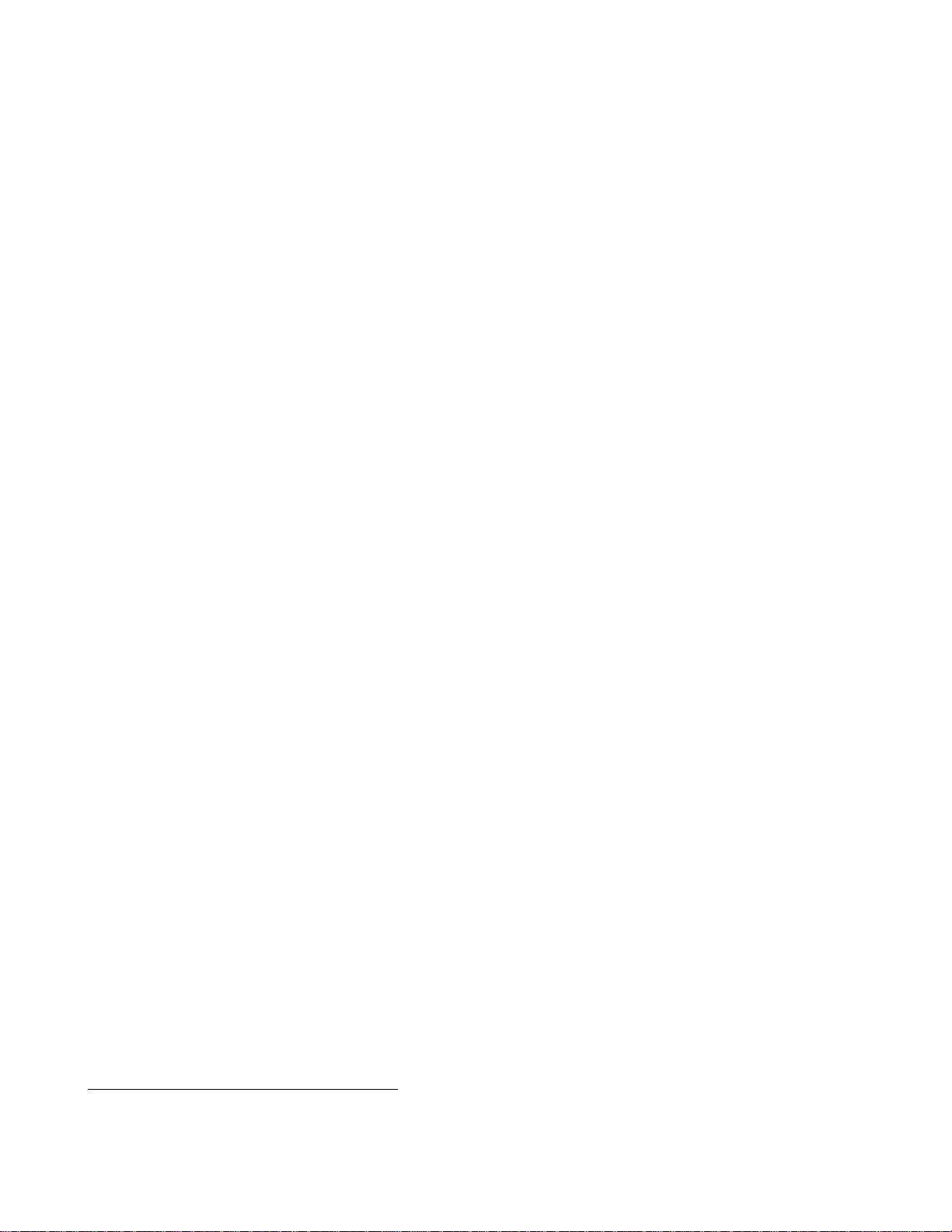
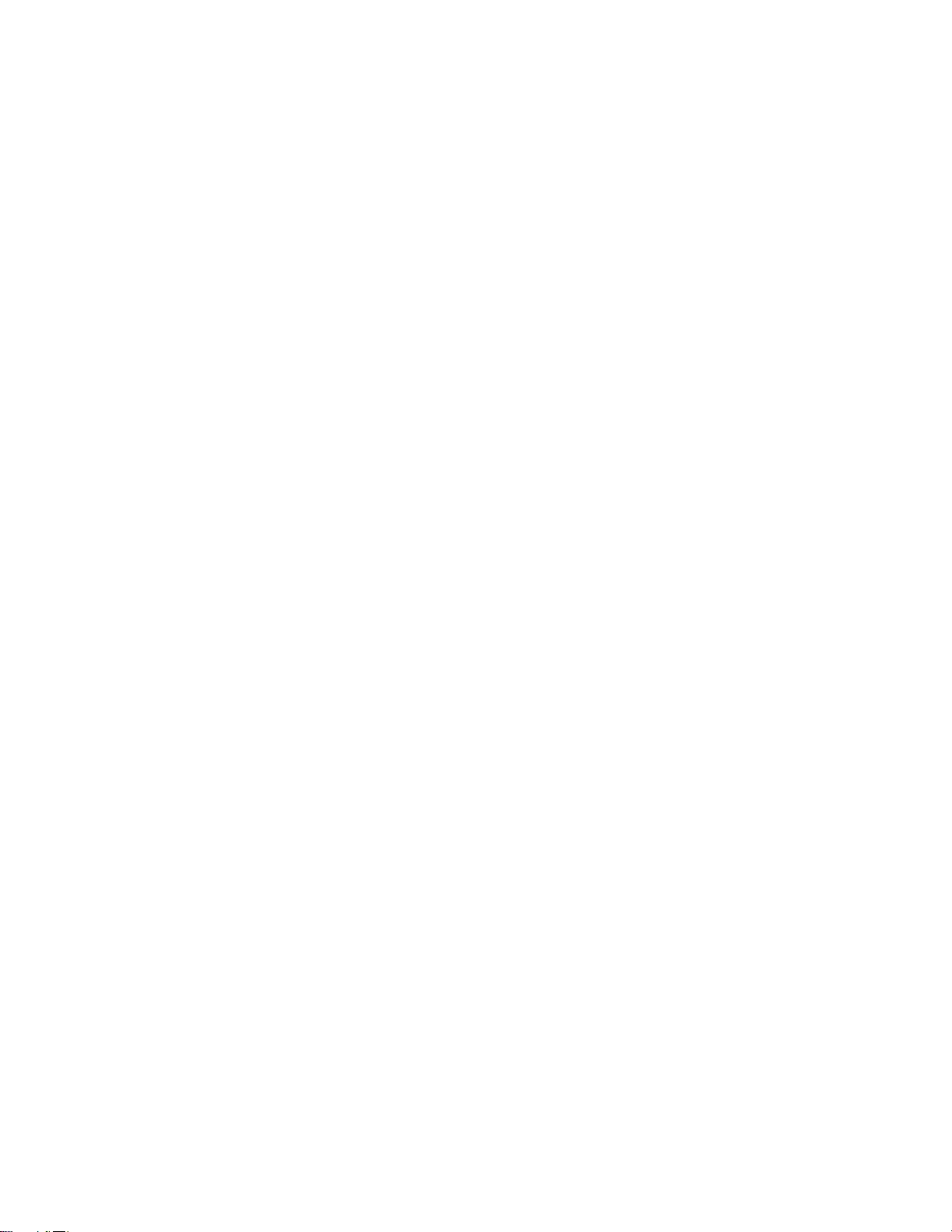
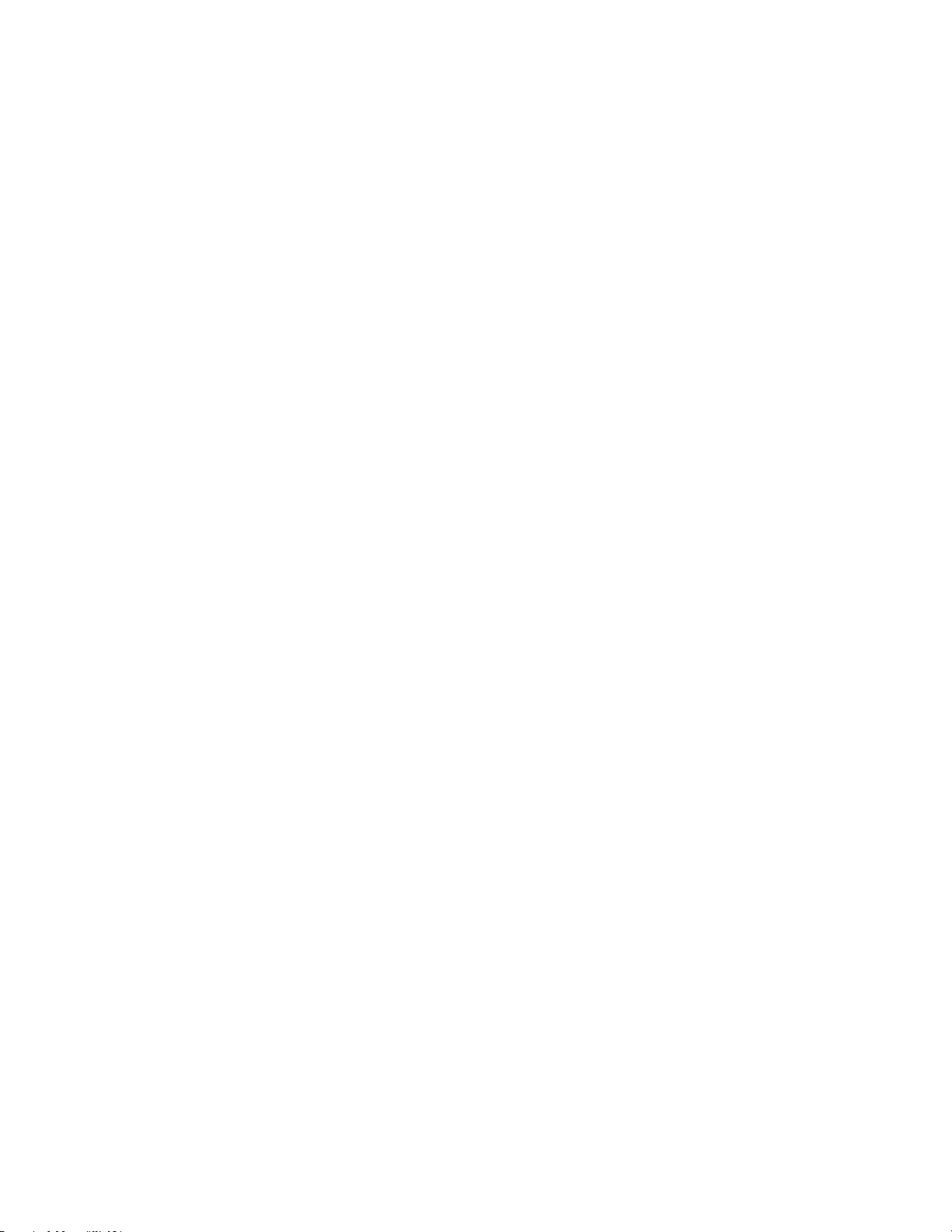
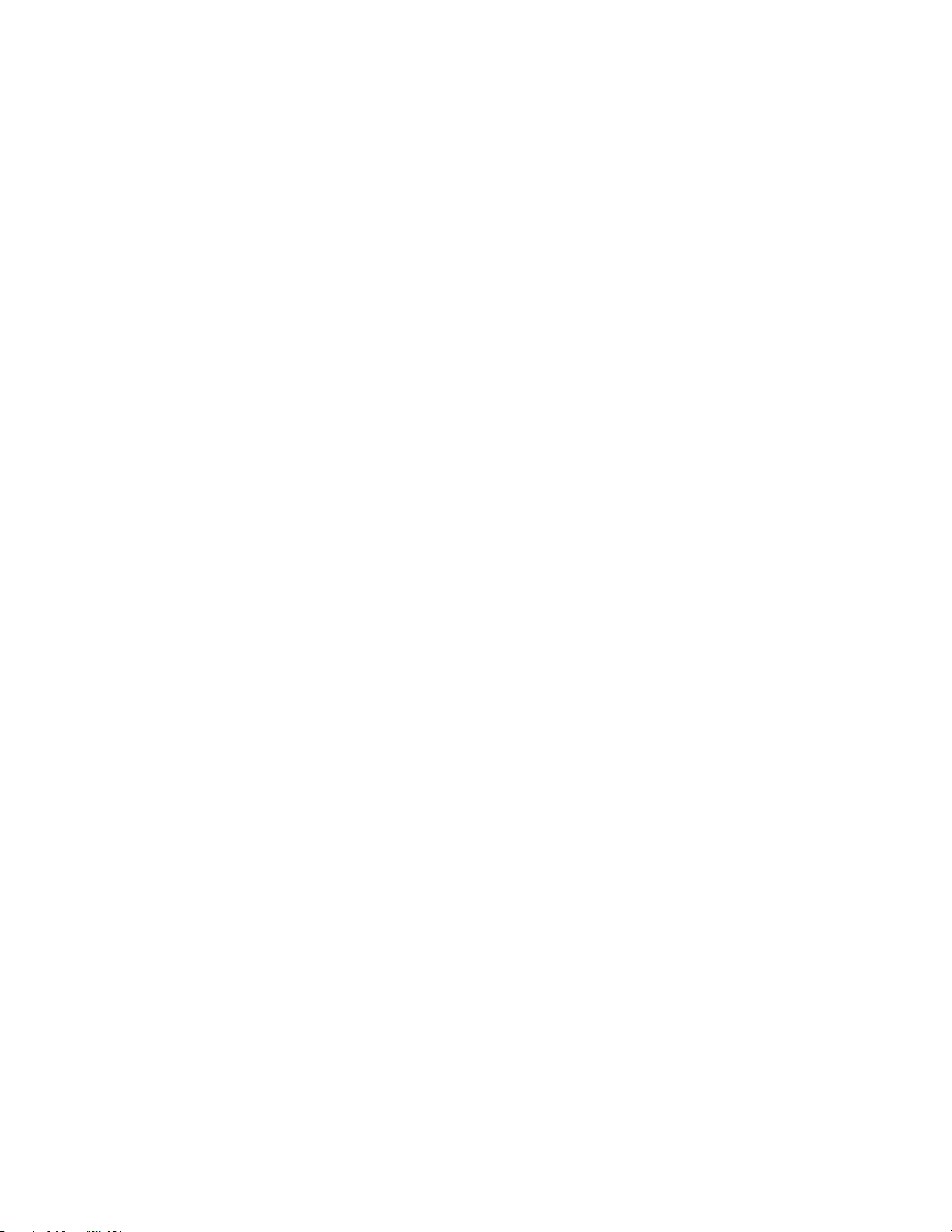
剩余41页未读,继续阅读
- 粉丝: 24
- 资源: 12
 我的内容管理
展开
我的内容管理
展开
 我的资源
快来上传第一个资源
我的资源
快来上传第一个资源
 我的收益 登录查看自己的收益
我的收益 登录查看自己的收益 我的积分
登录查看自己的积分
我的积分
登录查看自己的积分
 我的C币
登录后查看C币余额
我的C币
登录后查看C币余额
 我的收藏
我的收藏  我的下载
我的下载  下载帮助
下载帮助

 前往需求广场,查看用户热搜
前往需求广场,查看用户热搜最新资源


 信息提交成功
信息提交成功
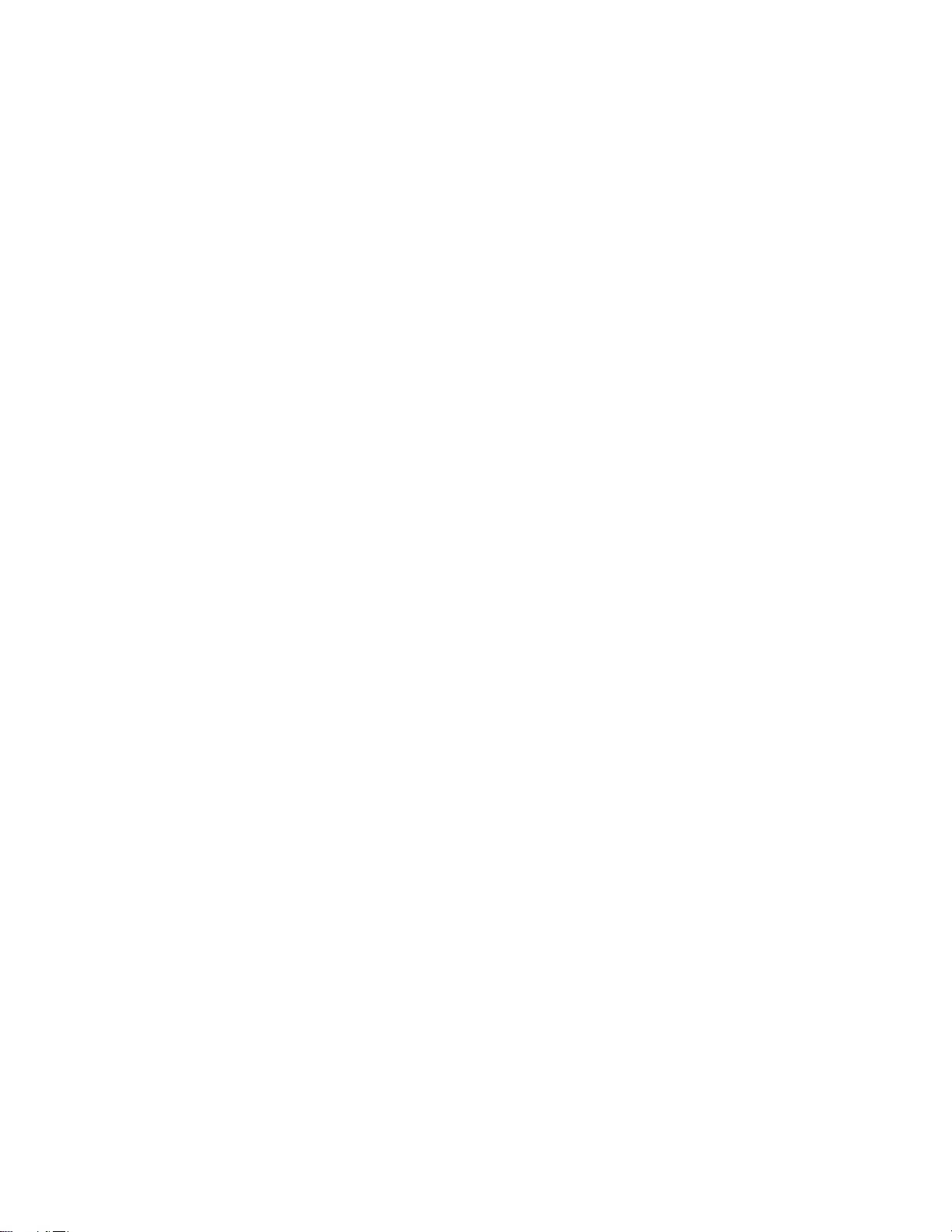
- 1
- 2
前往页